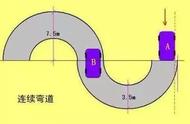常有人说,直方图是摄影师的 X 光片,因为它能帮助摄影师直观地、精确地判断照片的曝光情况;那么,曲线工具,就可以称得上是摄影师的“手术刀”了,它可以帮助摄影师快速完成对照片曝光的调整。
曲线工具在哪儿?曲线工具是什么,怎么用?本文将从曲线工具的位置、参数设置等基本操作出发,结合实例为您讲解曲线工具的正确使用方式。

1. 曲线工具在哪儿?
曲线面板在 Lightroom 和 Adobe Camera Raw 工具中,都是紧接着基本面板的第二个面板,足以体现其重要性。
而在 Photoshop 中,点击上方面板“图像——调整——曲线”,就可以打开曲线工具,对当前图层进行调整。

2. 曲线工具是什么
曲线也分为几种,其中和后期调明暗最相关的是 RGB 通道曲线。它由红(R)绿(G)蓝(B)三个通道的曲线叠加而成,可以近似理解为亮度曲线。
打开一张图片的曲线界面,你会看到一个坐标轴。其中,横轴代表原图的亮度,从左到右分别是从黑(0)到白(255),曲线背景中的直方图则代表相应亮度像素的多少;而纵轴代表了调整后的亮度数值。
所以,在进行调整之前,初始的曲线状态就是一条对角线——横轴与纵轴相等。比如说,在图中随便取一个点,可以看到它的输入值(原图亮度)和输出值(调整后亮度)都是 193:

如果把这个点往上移动,可以看到这个点的输出值变成了 232,也就是说,原图中亮度为 193 的点,都被提亮变成了 232。
但是,通过实际操作你就可以看到,改变亮度的点并不光是横轴 193 的点,旁边的点也会一起随之变化,只是变化幅度较小。正是因为这一特性,曲线调整的图片,亮度改变得往往比较平滑、自然。